2.1 Управление учетной записью
Центр по работе с клиентами Novell предусматривает следующие шаги по управлению учетной записью:
2.1.1 Создание учетной записи
Для входа в Центр по работе с клиентами Novell у вас должна быть учетная запись Novell. Учетная запись Novell открывает доступ к ряду служб Novell и, в том числе, к Центру по работе с клиентами Novell.
Возможно, у вас уже есть учетная запись для входа в Центр по работе с клиентами Novell при следующих условиях:
-
Вы установили систему без кода активации или загрузили код активации для оценочной версии. При первой установке продукта и выборе регистрации в Центре по работе с клиентами Novell без кода активации, учетная запись создается по электронному адресу, который вы вводите во время регистрации. Все следующие продукты, которые вы регистрируете на этот электронный адрес или загружаете под своей учетной записью, автоматически добавляются к вашей учетной записи.
-
Ваши контактные данные указываются для связи в заказе клиента Novell. Ваша учетная запись создается в данных организации, представляющей компанию-заказчика.
-
Вы можете быть назначены утвержденным пользователем или администратором организации только другим администратором организации. Ваша учетная запись зарегистрирована на эту организацию.
ПРИМЕЧАНИЕ.Вы можете числиться в нескольких организациях одновременно, в том числе в той, которая была заявлена при создании учетной записи Novell, и всех других, в которые вы были включены администратором соответствующей организации или автоматически на основании покупки.
Если у вас нет учетной записи, вы должны ее создать при первом входе в Центр по работе с клиентами Novell.
Чтобы создать учетную запись Novell:
-
Перейдите на веб-страницу входа в Центр по работе с клиентами Novell.
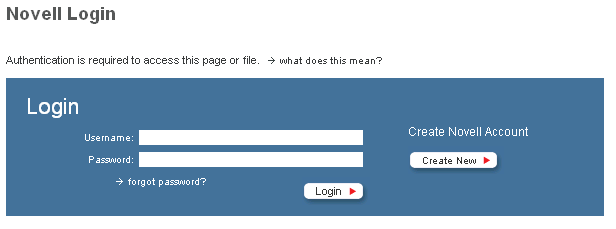
-
Щелкните (Создать новую) справа от полей для входа.

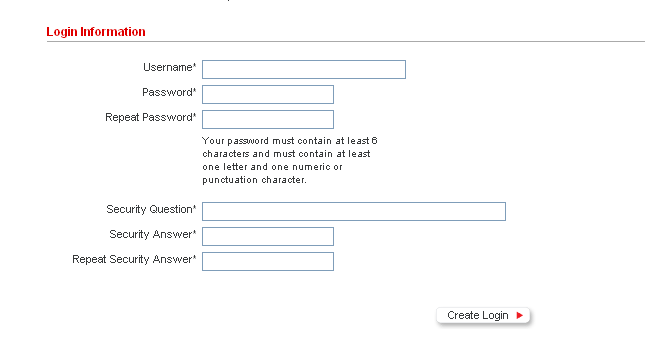
-
Введите всю необходимую информацию и щелкните (Создать учетную запись).
Ваша учетная запись Novell создана.
Имея учетную запись Novell, можно войти в Центр по работе с клиентами Novell.
2.1.2 Вход в Центр по работе с клиентами Novell
-
Перейдите на веб-страницу входа в Центр по работе с клиентами Novell.
-
Введите свое имя и пароль Novell.
Для доступа к Центру по работе с клиентами Novell у вас должна быть учетная запись Novell. Если у вас нет учетной записи, щелкните (Создать новую) и следуйте инструкциям в разделе 2.1.1. Создание учетной записи.
-
Щелкните (Войти).
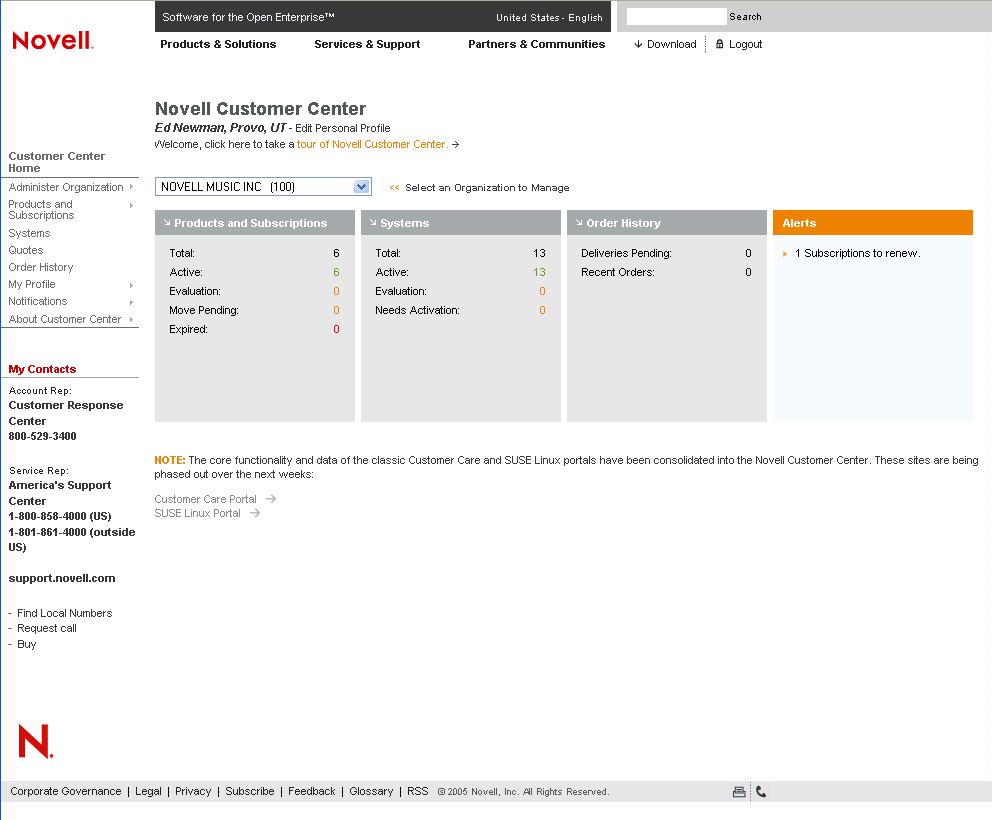
На данном экране показаны ваши продукты и подписки, системы, история заказов и уведомления. Слева находится список элементов меню для навигации по Центру по работе с клиентами Novell. Щелкните (Главная страница Центра по работе с клиентами) в верхней части списка меню, чтобы вернуться на главную страницу.
Существует четыре области данных:
-
Products and Subscriptions (Продукты и подписки). Здесь можно просмотреть данные о приобретенных продуктах и подписках. Дополнительную информацию см. в разделе 3.1. Управление продуктами и подписками.
-
Systems (Системы). Здесь можно просмотреть системы. Дополнительную информацию см. в разделе 3.2. Управление системами.
-
Order History (История заказов). Здесь отображается количество поставок, находящихся в ожидании, и ваши последние заказы. Дополнительную информацию см. в разделе 3.4. Просмотр истории заказов организации.
-
Alerts (Уведомления). Отображает наличие у вас подписок, требующих продления или подтверждения. Дополнительную информацию см. в разделе Отслеживание обновлений продукта и подписки.
Для получения подробной информации можно щелкнуть заголовок или воспользоваться меню слева для перехода в разделы Центра по работе с клиентами Novell.
-
2.1.3 Управление данными учетной записи
Ваши персональные данные учетной записи включают такие сведения, как ваше имя и контактная информация. Эта информация хранится в составе данных вашей учетной записи Novell.
Чтобы редактировать данные своей учетной записи:
-
Войдите в Центр по работе с клиентами Novell согласно описанию в разделе 2.1.2. Вход в Центр по работе с клиентами Novell.
-
Щелкните в левом поле навигации.
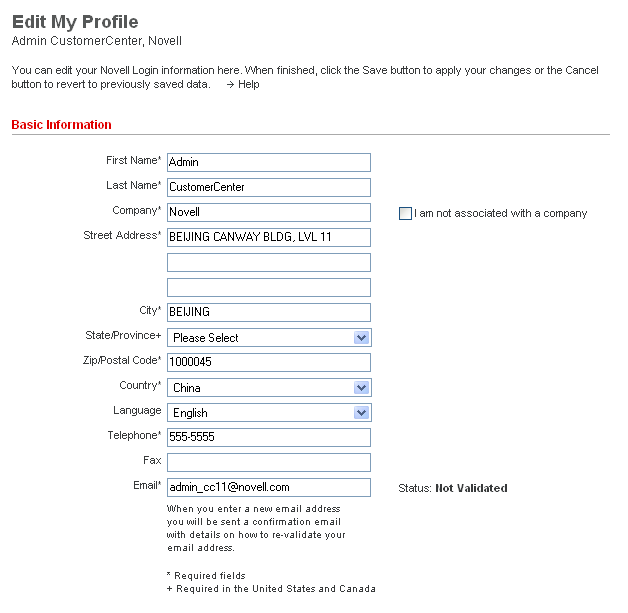

-
Отредактируйте свои данные.
Сообщение (Состояние) рядом с полем электронной почты позволяет узнать, была ли выполнена проверка адреса электронной почты. Чтобы проверить адрес электронной почты, щелкните (Проверить адрес электронной почты) в левом поле навигации, затем следуйте указаниям. Можно также щелкнуть (Мой профиль) > (Проверить адрес электронной почты) в левом поле навигации на главной странице.
-
Щелкните (Сохранить).
2.1.4 Получение уведомлений
Вы можете получать уведомления о новых исправлениях, действиях в Центре по работе с клиентами Novell и доступном ПО. Этот раздел содержит информацию о следующих задачах:
Выбор уведомлений
-
Войдите в Центр по работе с клиентами Novell согласно описанию в разделе 2.1.2. Вход в Центр по работе с клиентами Novell.
-
Щелкните (Уведомления) в левом поле навигации.
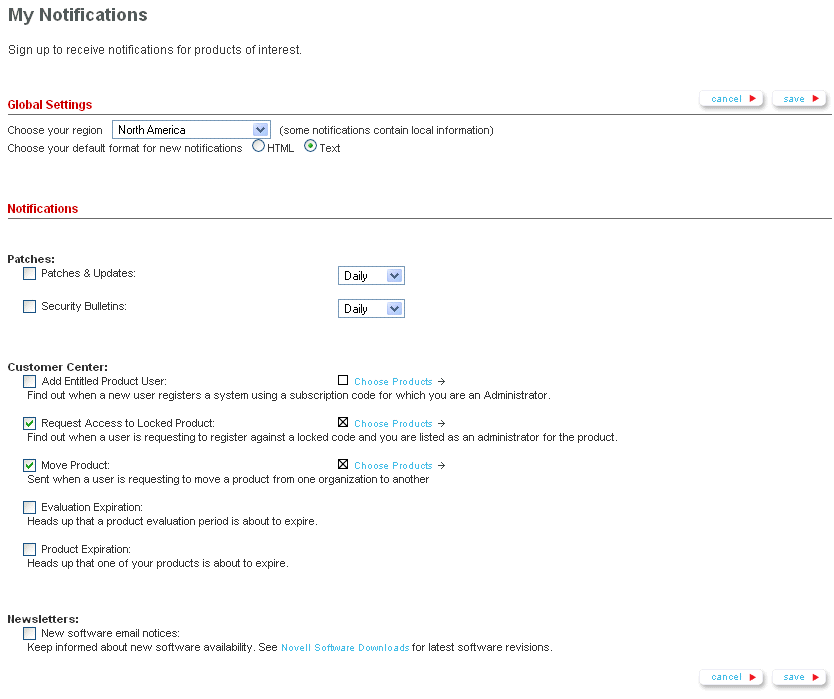
-
Введите необходимую информацию.
Глобальные настройки. Выберите свой регион и формат уведомлений.
Уведомления. Выберите уведомления, которые требуется получать, и частоту их получения.
-
Исправления. Выберите уведомления об исправлениях и бюллетени безопасности, которые требуется получать, и укажите частоту получения.
-
Центр по работе с клиентами. Выбор одного из этих параметров подтверждает необходимость получения уведомлений по всем продуктам тех организаций, для которых вы являетесь администратором. Задайте необходимость отправления уведомлений при
-
добавлении утвержденного пользователя продукта. Можно также отслеживать добавление утвержденного пользователя по заданным продуктам. См. Выбор уведомления по продуктам.
-
Выполнен запрос на доступ к закрытому продукту. Можно также сортировать эти типы запросов по продуктам. См. Выбор уведомления по продуктам.
-
Запрос на перенос продукта. Можно также отслеживать эти запросы по продуктам. См. Выбор уведомления по продуктам.
-
Срок действия оценочной версии продукта истекает.
-
Срок действия продукта истекает.
-
Бюллетени. Выберите, требуется ли отправлять уведомления о новом ПО на ваш адрес электронной почты. Щелкните (Загрузка программного обеспечения Novell), чтобы просмотреть последние обновления ПО.
-
-
Щелкните (Сохранить).
Выбор уведомления по продуктам
-
Откройте страницу Notifications (Уведомления), как описано в разделе Выбор уведомлений.
-
После выбора набора необходимых уведомлений по продукту щелкните (Выбрать продукты).

-
Выберите организацию в раскрывающемся меню.
-
Выберите продукты, для которых требуется получать уведомления.
-
Щелкните (Сохранить).
-
Щелкните (Сохранить) на странице My Notifications (Мои уведомления).